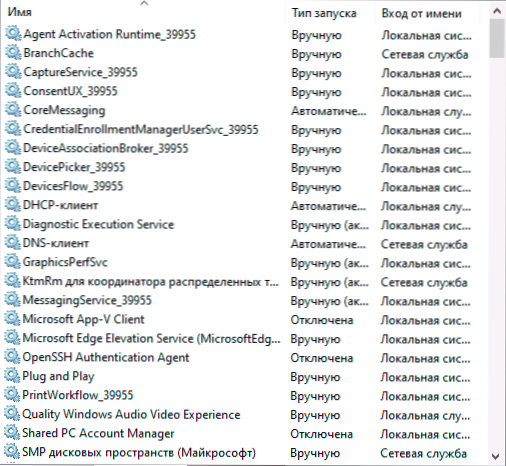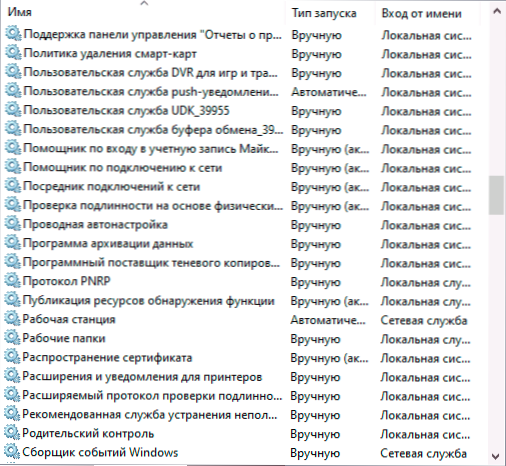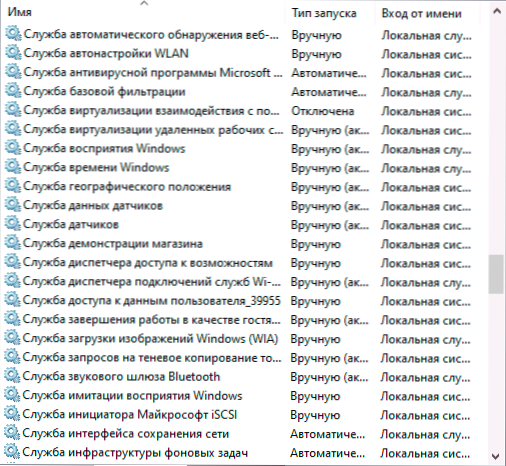Kā iespējot noklusējuma pakalpojumus operētājsistēmā Windows 10
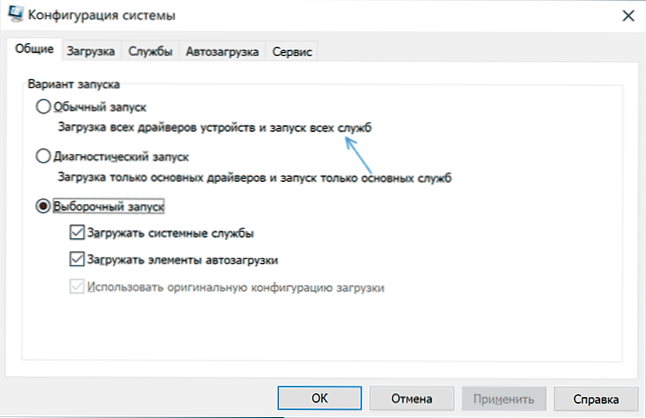
- 5081
- 617
- Jan Purdy
Ja pēc jebkādas darbības, lai optimizētu Windows 10 pakalpojumu darbu, jūs saskaraties ar problēmām, jums, iespējams, būs jāatjauno pakalpojumu parametri noklusējuma stāvoklī. Atkarībā no situācijas jūs to varat izdarīt dažādos veidos.
Šajā instrukcijā detalizēti par dažādām metodēm noklusējuma pakalpojumu atjaunošanai operētājsistēmā Windows 10 un papildu informāciju, kas varētu būt noderīga.
- sistēmas konfigurācija
- Atveseļošanās punkti
- Reģistra fails
- Noklusējuma palaišanas tips
- Citas atkopšanas metodes
- Video
- Papildus informācija
Sistēmas konfigurācija ir metode, kas var palīdzēt, bet neatjauno visu pakalpojumu sākotnējo konfigurāciju
Visbiežāk ieteiktais veids, kā atjaunot pakalpojumu palaišanu, ir "sistēmas konfigurācijas" izmantošana ". Faktiski tas neatjauno visu pakalpojumu palaišanas veidu, bet dažos gadījumos tas var darboties un labot problēmas, kas radušās problēmu dēļ, tāpēc es iesaku sākt ar to:
- Nospiediet taustiņus Uzvarēt+r Uz tastatūras (Win - Windows Emblem) ievadiet Msconfig Un noklikšķiniet uz Enter.
- Cilnē “Vispārīgi” atlasiet vienumu “Parastā palaišana” un noklikšķiniet uz “Lietot”.
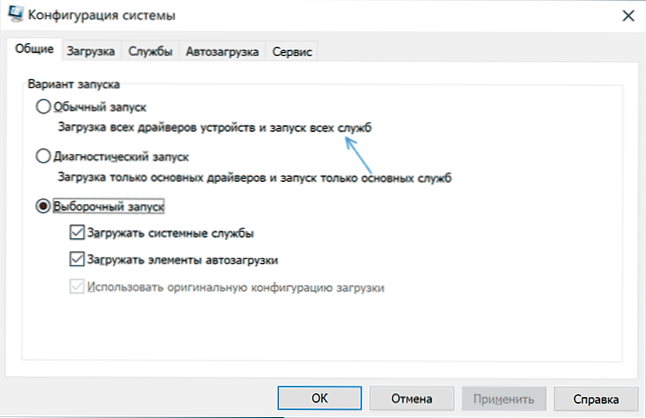
- Pārlādēt datoru.
Pēc tam pārbaudiet, vai problēma ir atrisināta.
Lūdzu, ņemiet vērā: ja pēc atsāknēšanas jūs atkal dodaties uz MSCONFIG, ar lielu varbūtību redzēsit, ka zīme atkal ir instalēta “selektīvā sākuma” stāvoklī - tas ir normāli, un kaut kā to nevajadzētu koriģēt.
Atkopšanas punkti - ātrākā metode pakalpojumu darba atjaunošanai
Ja atkopšanas punkti tiek saglabāti jūsu datorā un ir izveidoti atkopšanas punkti, kas izveidoti pirms problēmu parādīšanās, tas būs ātrākais veids, kā atjaunot pakalpojumu sniegumu.
Ja Windows 10 sākas un darbojas:
- Nospiediet taustiņus Uzvarēt+r Uz tastatūras ievadiet rstrui.Exe Un noklikšķiniet uz Enter. Izmantojiet ierosināto atkopšanas punktu vai atzīmējiet vienumu "Izvēlieties citu atkopšanas punktu".
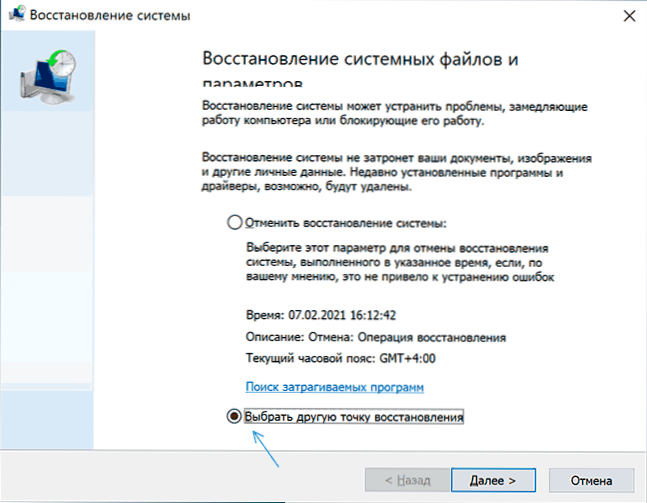
- Izvēlieties atkopšanas punktu datumā, kad problēma sevi nepierādīja.

- Palaidiet atkopšanu un gaidiet tā pabeigšanu.
Ja Windows 10 nesākas:
- Ja zilais ekrāns tiek parādīts ar pogu "Papildu parametri", varat tajā iedziļināties un pēc tam izmantot atkopšanas punktus papildu parametros sistēmas atjaunošanā.
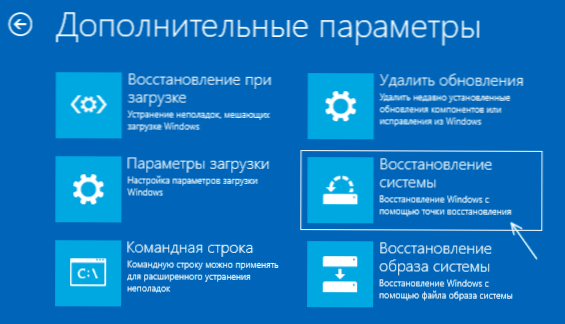
- Jūs varat ielādēt no Windows 10 ielādēšanas zibatmiņas diska, doties uz instalēšanas programmas otro ekrānu un nospiest kreisajā pusē “sistēmas atjaunošanu”, pēc tam pāriet uz atjaunošanu no atkopšanas punkta.
Reg fails ar Windows 10 servisa pakalpojumiem pēc noklusējuma
Tas nav labākais veids (un, iespējams, kaut kas var noiet greizi), Tā kā pakalpojumu kopums un to parametri atšķiras no versijas līdz Windows 10 versijai un atkarībā no sistēmas redakcijas biroja. Svarīgs: Ja jūs nolemjat izmantot šo metodi, vispirms izveidojiet Windows 10 atkopšanas punktu.
Bet, ja vēlaties, un pats par sevi un risku, varat izmantot reģistra failu ar visiem noklusējuma pakalpojumu parametriem (izņemot trešo daļu - PARTY pakalpojumus) operētājsistēmai Windows 10 Pro 20H2 - lejupielādējiet šo ZIP failu - https: // yadi.SK/D/CW1YHXAIU-SQ0A, izsaiņojiet to, "palaist" reg-failu un piekrītat parametru pievienošanai Windows 10 reģistram pēc tam, kad šī datora restartējiet.
Paturiet prātā, ka, pievienojot datus reģistram, jūs, visticamāk, saņemat ziņojumu "Jūs nevarat importēt, ne visi dati tika veiksmīgi reģistrēti reģistrā". Tas ir saistīts ar faktu, ka Windows 10 ir aizliegtas dažu pakalpojumu parametru izmaiņas, un to izmaiņas netiks veiktas.
Windows 10 palaišanas tips dažādiem pakalpojumiem
Zemāk esošajos ekrānuzņēmumos - Windows 10 noklusējuma palaišanas veidi ir parādīti tikai izveidoti sistēmas pakalpojumi (mājās var nebūt dažu pakalpojumu profesionālajā versijā).
Citas palaišanas veida atjaunošanas metodes un citi pakalpojumu sniegšanas pakalpojumu pakalpojumi noklusējuma vērtībām
Ja kādas pakalpojumu atjaunošanas metodes neļauj risināt problēmas, varat:
- Mēģiniet izmantot trešās daļas lietderības ērtības pakalpojumu optimizētāju (interfeisa valoda pārslēdzas uz opcijām - valodas). Ja atlasāt cilni Noklusējums un izmantojat iestatījumus, tiks atjaunots pakalpojumu palaišanas veids. Bet: ne visi pakalpojumi tiek prezentēti programmā, bet tikai galvenie. Programmas oficiālā vietne ir https: // www.sordum.ORG/8637/Easy-Service-Optimizer-V1-2/
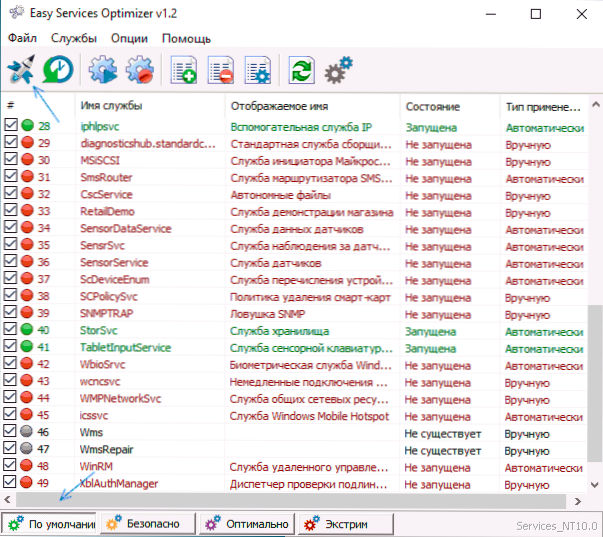
- Iespēja atgriezt pakalpojumus noklusējuma stāvoklī ir atrodama Windows remonta laikā vienā Es nedomāju par programmas reputāciju. Atveriet sadaļu “Remonts” un pēc tam atzīmējiet pakalpojumu izvadīšanas punktu, tāpat kā ekrānuzņēmumā, noklikšķiniet uz pogas Start Remonts. Programmas oficiālā vietne: https: // www.Pielāgošana.Com/saturs/lapa/windows_repair_all_in_one.Html

- Windows 10 atiestatīšanu, var saglabāt ar datiem. Pakalpojumu palaišanas veids un citi to parametri tiks atjaunoti.
Video
Papildus informācija
Iestatījumu sākšana un citi Windows 10 pakalpojumu parametri atrodas sadaļā reģistrā HKEY_LOCAL_MACHINE \ System \ CurrentControlet \ Services - Šo reģistra sadaļu var importēt, ja vēlaties, pat ja sistēma netiek ielādēta (instrukcijās importēšanas un rediģēšanas piemērs un rediģēšana norādījumos, kā atiestatīt Windows 10 paroli sadaļā Izlāde bez programmām).
Šajā sadaļā ir apakšsadaļas ar vārdiem, kas atbilst Windows pakalpojumu "īsajiem nosaukumiem". Iekšpusē - šo pakalpojumu parametri. Palaišanas veidu nosaka parametrs Sākt, Parasti viņš ņem vērtības Rādītājs (automātiski), 3 (manuāli), 4 (atvienots).
- « Kā izdzēst telegrammas kontu no Android un iPhone
- Kā atspējot Yandex pārlūku automātisko atrašanos »